
Dodawanie legendy, linii siatki i innych oznaczeń w Keynote na Macu
Istnieje kilka rodzajów znaczników wykresu i etykiet osi, które możesz dodawać do swoich wykresów. Możesz modyfikować ich wygląd, aby wyróżnić swoje dane, oraz ustawić dla tytułu wykresu i etykiet wartości inny styl, aby wyróżniały się na tle pozostałego tekstu.
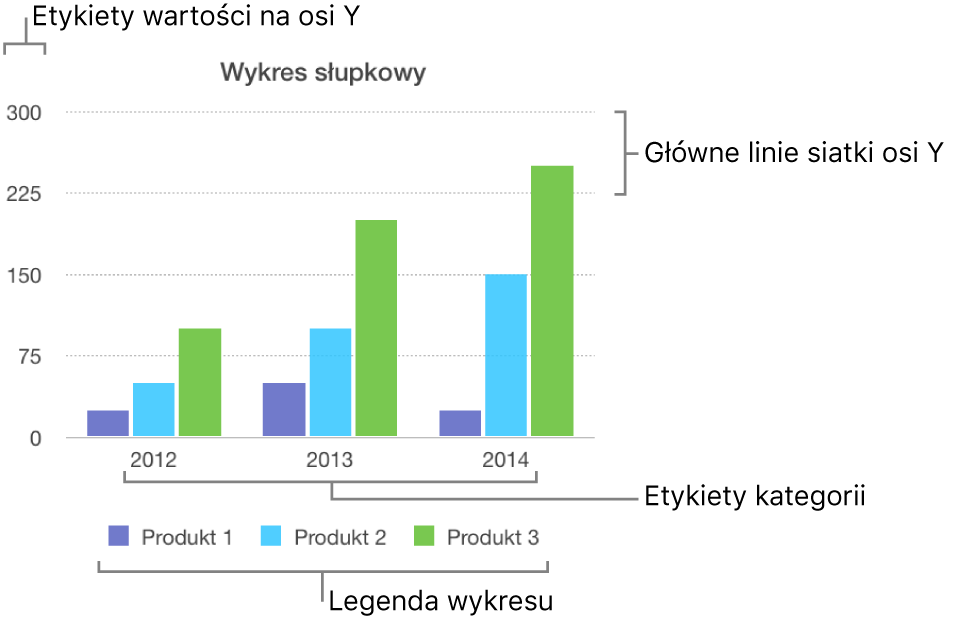
Dodawanie legendy
Kliknij w wykres, a następnie kliknij w kartę Wykres na pasku bocznym Format
 .
.Zaznacz pole wyboru Legenda, znajdujące się w sekcji Opcje wykresu.
Kliknij w legendę w prezentacji, aby ją zaznaczyć, a następnie wykonaj dowolną z następujących czynności:
Zmienianie wyglądu tekstu legendy: Kliknij w kartę Styl na górze paska bocznego, a następnie użyj wyświetlonych narzędzi, aby dodać kolor tła, obrys itd.
Zmienianie wielkości legendy: Przeciągnij uchwyty widoczne wokół legendy.
Zmienianie położenia legendy: Przeciągnij legendę w żądane miejsce.
Porada: Aby dokładnie ustawić położenie legendy, zaznacz ją, a następnie naciskaj klawisze ze strzałkami na klawiaturze. Aby przesuwać legendę w większych odstępach, naciśnij i przytrzymaj klawisz Shift podczas naciskania klawiszy strzałek.
Modyfikowanie linii osi oraz linii siatki
Linie osi definiują krawędź wykresu, czasami również zaznaczając wartość zerową, jak wewnętrzna granica. Równomiernie rozmieszczone linie siatki przecinają wykres i zapewniają wizualne odniesienie dla dużych przyrostów wartości. Możesz określić, czy wyświetlać linie osi wykresu oraz linie siatki, a także modyfikować ich wygląd.
Kliknij w wykres.
Na pasku bocznym Format
 kliknij w kartę Oś, a następnie wybierz oś, którą chcesz modyfikować (Wartość lub Kategoria)
kliknij w kartę Oś, a następnie wybierz oś, którą chcesz modyfikować (Wartość lub Kategoria)Wykonaj dowolną z następujących czynności:
Ustawianie typu linii: Kliknij w strzałkę rozwijania obok etykiety Główne linie siatki lub Dodatkowe linie siatki (na karcie Wartość), lub Linie siatki (na karcie Kateg., a następnie kliknij w menu podręczne i wybierz linię ciągłą, przerywaną lub kropkowaną.
Jeśli pracujesz z wykresem radarowym, możesz także kliknąć w menu podręczne poniżej etykiety Linie promieniowe (na karcie Kateg.) i wybrać rodzaj linii.
Ustawianie koloru linii: Kliknij w pole koloru lub koło kolorów (znajdujące się w sekcji Główne linie siatki lub Dodatkowe linie siatki), a następnie wybierz kolor.
Ustawianie liczby linii siatki: W sekcji Skala osi klikaj w strzałki znajdujące się po prawej stronie pola Główne lub Dodatkowe, lub wpisz wartość w tym polu.
Wyświetlenie znaczników: Stuknij w menu podręczne Znaczniki osi, a następnie wybierz, czy znaczniki osi mają znajdować się wewnątrz, na zewnątrz czy na środku.
Wydłużenie linii promieniowych (na wykresie radarowym): Zaznacz Wydłuż linie promieniowe.
Porada: Możesz dokładnie ustawić położenie legendy, zaznaczając ją, a następnie naciskając klawisze ze strzałkami na klawiaturze. Klawisze Shift-strzałki przesuwają legendę o większą odległość.
Pokazywanie lub usuwanie linii odniesienia
Możesz dodać do wykresu linie odniesienia, aby oznaczyć wartości średnie, medianę, wartości minimalne i wartości maksymalne. Linie odniesienia ułatwiają szybką interpretację wykresu oraz mogą pomagać przy porównywaniu wartości na wykresie z wartością wskaźnika.
Linie odniesienia mogą być umieszczane na wykresie każdego typu, za wyjątkiem wykresów skumulowanych, wykresów dwuosiowych, wykresów 3D, wykresów kołowych, wykresów pierścieniowych oraz wykresów radarowych. Pojedynczy wykres może zawierać maksymalnie pięć linii odniesienia.
Kliknij w wykres, aby go zaznaczyć.
Kliknij w kartę Oś na pasku bocznym Format
 , a następnie kliknij w przycisk Wartość na górze tego paska bocznego.
, a następnie kliknij w przycisk Wartość na górze tego paska bocznego.Kliknij w strzałkę rozwijania obok etykiety Linie odniesienia, a następnie wybierz z menu podręcznego dowolny z następujących typów linii odniesienia:
Średnia: Linia przebiegająca przez wartość średnią danych
Mediana: Linia przebiegająca przez wartość środkową wszystkich danych
Minimum: Linia przebiegająca przez najniższą wartość wszystkich danych
Maksimum: Linia przebiegająca przez najwyższą wartość wszystkich danych
Własne: Linia przebiegająca przez wybraną wartość
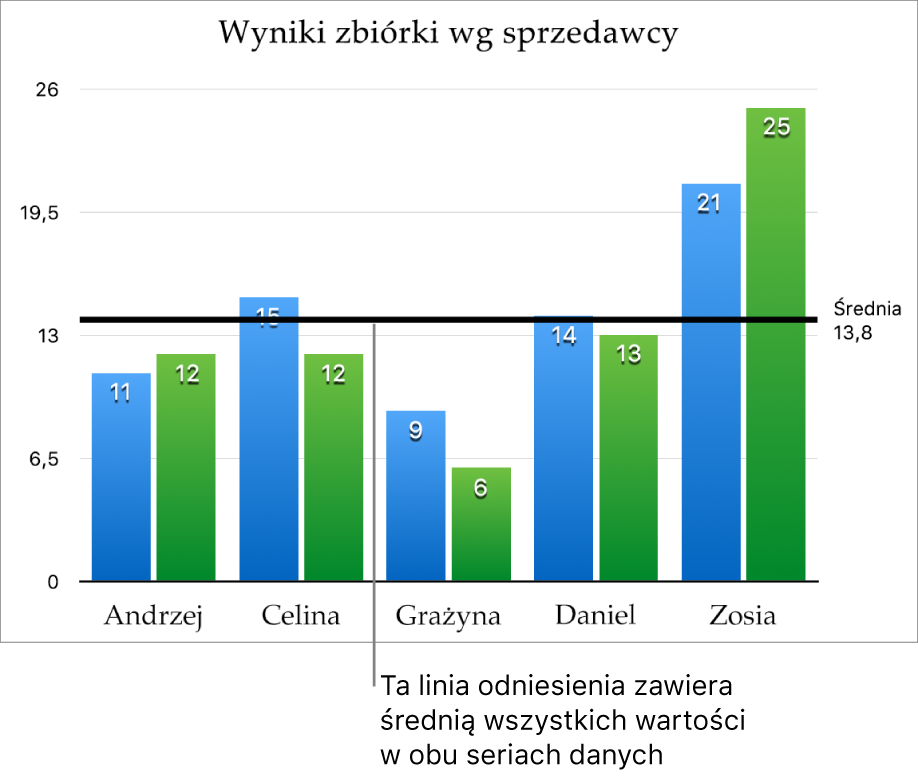
Aby pokazać, co reprezentuje linia odniesienia, zaznacz pola wyboru Pokaż nazwę oraz Pokaż wartość.
Aby zmienić ustawienia linii odniesienia, kliknij w tę linię, a następnie użyj narzędzi na karcie Linia odniesienia (na pasku bocznym po prawej). Możesz wyświetlić nazwę lub wartość linii odniesienia, zdefiniować styl, kolor i grubość linii lub dodać cień.
Uwaga: Gdy przeciągasz suwak na wykresie interaktywnym, aby wyświetlić inne serie danych, linie odniesienia przesuwają się.
Aby usunąć linię odniesienia, kliknij w nią, aby ją zaznaczyć, a następnie naciśnij Delete na klawiaturze.
Pokazywanie lub usuwanie słupków błędów
Słupki błędów przedstawiają ogólne wrażenie stopnia dokładności danych. Są one przedstawiane jako małe znaczniki, których długość wyraża stopień niepewności związany z daną serią danych (niestałość danych). Możesz dodawać je do dwuwymiarowych wykresów liniowych, warstwowych, paskowych i słupkowych, wykresów paskowych skumulowanych, wykresów słupkowych skumulowanych, wykresów bąbelkowych oraz wykresów punktowych.
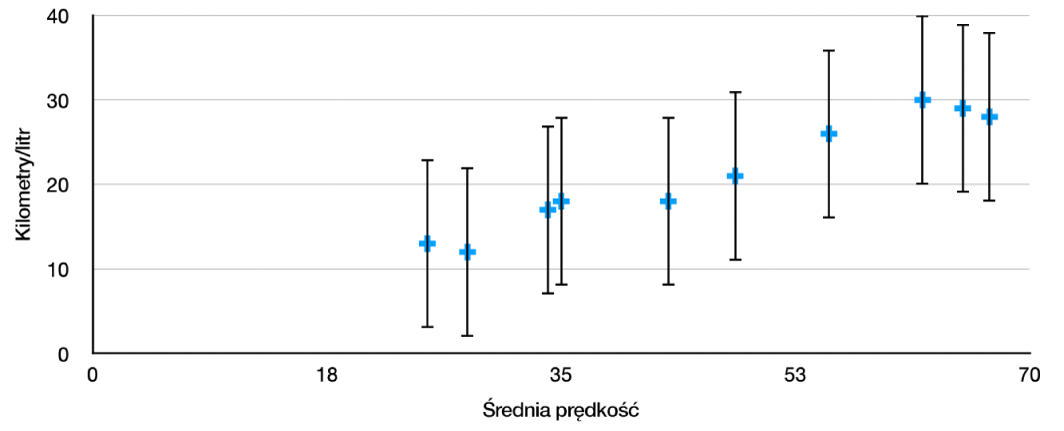
Kliknij w wykres, a następnie kliknij w kartę Serie na pasku bocznym Format
 .
.Kliknij w strzałkę rozwijania obok etykiety Słupki błędów, a następnie kliknij w menu podręczne i wybierz typ słupków błędów.
Na wykresach punktowych i bąbelkowych kliknij w menu podręczne w sekcji Słupki błędów osi X lub Słupki błędów osi Y, a następnie wybierz typ słupków błędu.
Kliknij w drugie menu podręczne, wybierz sposób obliczania wartości błędów (na przykład jako wartości stałe lub procentowe), a następnie zmień zakres niestałości danych, który chcesz wyświetlić.
Jeśli chcesz zmienić wygląd słupków błędów, kliknij w dowolny z tych słupków, aby na jego końcach pojawiły się białe kropki.
Zaznaczone zostaną wszystkie słupki błędów tej serii danych.
Wprowadź zmiany, używając narzędzi w sekcjach Słupki błędów oraz Cień (na pasku bocznym).
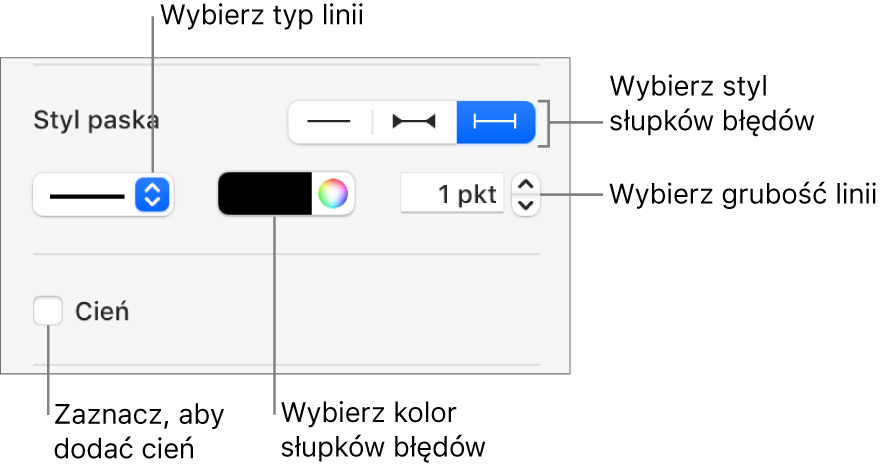
Zmiany dotyczą tylko słupków błędów w zaznaczonej serii danych. Aby zmienić słupki błędów w innej serii danych, kliknij w jeden z jej słupków błędów, a następnie dokonaj zmian.
Gdy tworzysz nowy wykres, dopasowywanie słupków błędów jest automatycznie włączone, aby uniknąć ich nakładania. Aby zobaczyć wszystkie słupki błędów, usuń zaznaczenie pola wyboru obok etykiety Dopasuj.
Aby usunąć słupki błędów, kliknij w wykres, kliknij w słupek błędów, a następnie kliknij w menu podręczne Słupki błędów na pasku bocznym i wybierz Brak.
Pokazywanie lub usuwanie linii trendów
Linie trendów pokazują ogólny kierunek (trend) danych. Linie trendów wyświetlane są na wykresach paskowych, liniowych, punktowych, bąbelkowych, słupkowych i warstwowych.
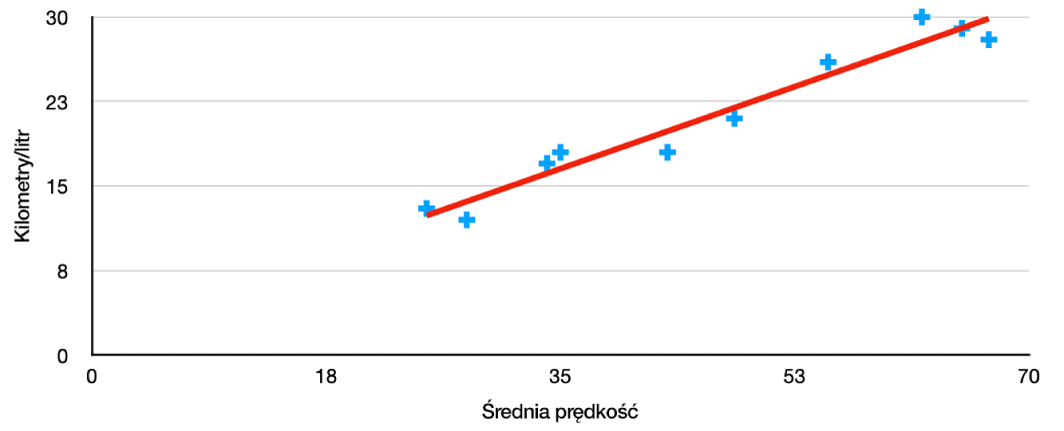
Kliknij w wykres, a następnie kliknij w kartę Serie na pasku bocznym Format
 .
.Kliknij w strzałkę rozwijania obok etykiety Linie trendów, a następnie kliknij w menu podręczne i wybierz typ linii trendu.
Wykonaj dowolną z następujących czynności:
Pokazywanie nazw linii trendów: Zaznacz pole wyboru Nazwa, a następnie wpisz nazwę w polu tekstowym. Nazwa, którą wpiszesz, wyświetlana jest przy wszystkich liniach trendów na wybranym wykresie. Aby zmienić nazwę, kliknij w nią dwukrotnie na wykresie, a następnie wpisz nową.
Wyświetlanie równania lub wartości R kwadrat: Zaznacz pole wyboru Pokaż równanie lub Pokaż wartość R2.
Jeśli chcesz zmienić wygląd linii trendu, kliknij w tę linię, aby na obu jej końcach pojawiły się białe kropki, a następnie wprowadź zmiany przy użyciu narzędzi w sekcjach Obrys oraz Cień na pasku bocznym:
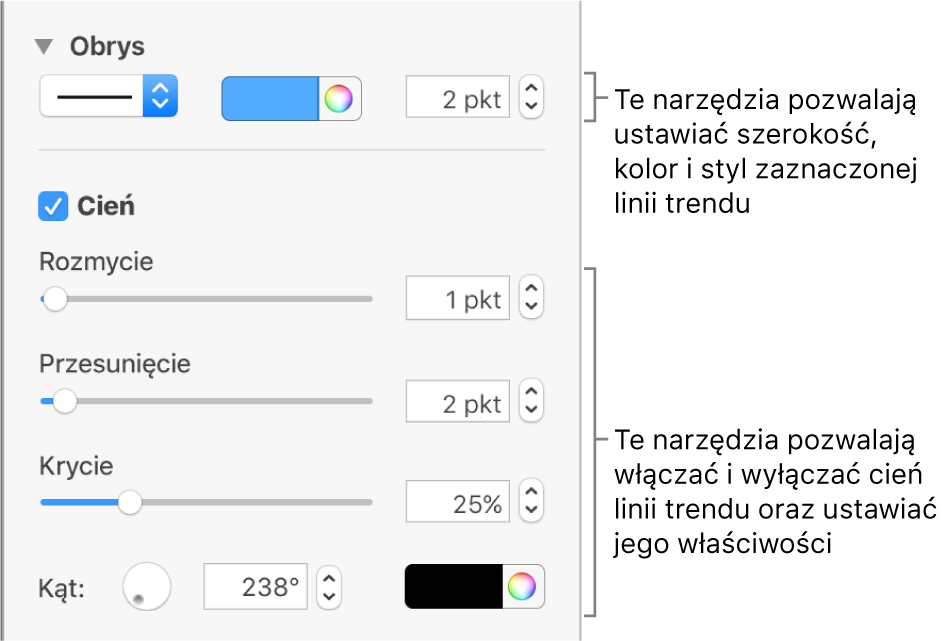
Aby usunąć linie trendów, kliknij w wykres, kliknij w linię trendu, a następnie kliknij w menu podręczne Linie trendów na pasku bocznym i wybierz Brak.